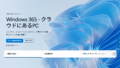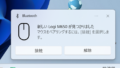Excelの保護ビューを素早く解除する方法についてです。
Excelでファイルを開く際、例えば他のサーバーにあるExcelファイルを開くと、保護ビューで開かれ「このファイルは保護ビューで開かれました。クリックすると詳細が表示されます。」と表示されることがあります。その場合、ファイルを閲覧することしかできません。編集を行いたい場合には、「編集を有効にする(E)」というボタンが表示され、これをクリックすることで編集可能になります。

一見、(E)と書かれていることから、何かショートカットキーを押すことで編集可能になるのではないか、と思いますよね。私も試しましたが、Ctrl-EやAlt-Eを押しても編集を有効にすることはできませんでした。結局、マウスでボタンをクリックするしかないという話でした。
ショートカットキー
さらに調べたところ、ショートカットキーで編集を有効にする方法が書かれているサイトを見つけました。この方法は、保護ビューが表示された場合にファンクションキーの2番(F2)を押し、さらにAltキーとEのキーを同時に押すというものでした。これでキー操作だけで編集を有効にすることはできますが、手順が少し複雑なため、マウスクリックを選ぶ方も多いかもしれません。
著者情報

- Microsoft MVP for Windows and Devices(Windows,Surface)
-
Microsoft MVPを14年間連続受賞している木澤朋和です。WindowsやSurfaceをはじめとしたパソコンやデジタルガジェットに関する情報を発信しています。ポッドキャスト番組やYouTube動画配信で、Microsoft製品や技術の魅力をお伝えするコンテンツを配信中です。マイクロソフト関連の勉強会で登壇もしています。さらに、製品レビューのご依頼も随時受け付けていますので、お気軽にご相談ください。
最新の投稿
 未分類2025年7月29日タッチタイピング習得完全ガイド:挫折しないための科学的アプローチ
未分類2025年7月29日タッチタイピング習得完全ガイド:挫折しないための科学的アプローチ MVP2025年7月11日Microsoft MVP (2025-2026) Renewal
MVP2025年7月11日Microsoft MVP (2025-2026) Renewal MVP2025年7月11日Microsoft MVP(2025-2026)を再受賞しました
MVP2025年7月11日Microsoft MVP(2025-2026)を再受賞しました キーボード2025年4月21日貴方は「かな入力」・「ローマ字入力」?
キーボード2025年4月21日貴方は「かな入力」・「ローマ字入力」?